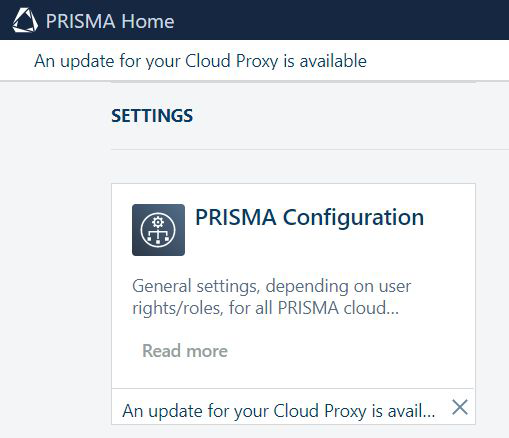Vous pouvez enregistrer vos imprimantes non-PRISMAsync et plotWAVE, colorWAVE et imagePROGRAF dans PRISMA Home à l'aide de Cloud Proxy.
Vous devez toujours utiliser la version la plus récente du Cloud Proxy, dès qu'une nouvelle version est disponible, vous serez invité à la mettre à jour. Cette mise à jour est obligatoire.
Configurez Cloud Proxy et ajoutez des périphériques.
Obtenez la version la plus récente de Cloud Proxy.
Dans PRISMA Configuration, accédez à . La partie inférieure du panneau intitulée [Liste des périphériques] contient les liens pointant vers le kit d'installation de Cloud Proxy pour tous les systèmes d'exploitation pris en charge.
Les systèmes d'exploitation pris en charge utilisent une architecture 64 bits. Seules les deux dernières versions publiées peuvent être utilisées, que ce soit sous MS Windows ou sous Apple iOS.
Téléchargez Cloud Proxy sur votre poste de travail.
Installez Cloud Proxy sur votre poste de travail.
Cette action requiert des privilèges d'administrateur. De plus, veillez à toujours exécuter Cloud Proxy lorsque vous souhaitez utiliser PRISMA Home.
Pour plus d'informations, voir : Procédure d’installation de Cloud Proxy
Si vous vous connectez via un VPN, vous devez également configurer la connexion VPN.
Utilisez Cloud Proxy afin d'enregistrer les périphériques pour PRISMA Home.
Vous pouvez ajouter les périphériques un par un ou indiquer une plage d'adresses IP et laisser Cloud Proxy découvrir tous les périphériques en une opération.
Il est important d'utiliser une adresse IP statique. Les adresses IP dynamiques ne sont pas prises en charge.
Autorisez l'application à utiliser le(s) périphérique(s) que vous venez d'ajouter.
Accédez à PRISMA Home .
Pour chaque périphérique enregistré auquel vous souhaitez autoriser l'accès à l'application, vous devez procéder comme suit :
Dans le panneau [Détails] situé à droite, cliquez sur le périphérique et cochez la case placée à côté du nom de l'application que vous souhaitez activer pour ce périphérique.
Dans certains cas, vous devez faire défiler la liste vers le bas jusqu'à ce que la liste [Applications] s'affiche.
Répétez cette opération pour tous les périphériques que vous souhaitez activer.
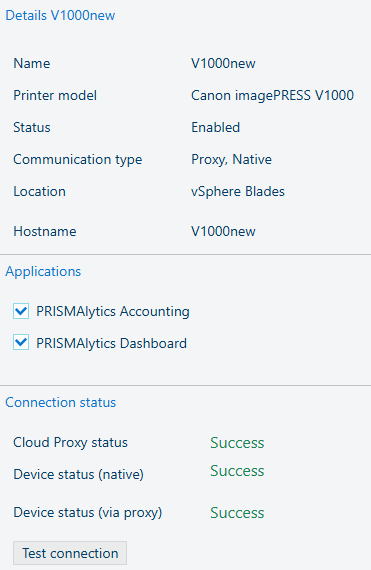 Option PRISMAlytics Dashboard cochée dans PRISMA Configuration
Option PRISMAlytics Dashboard cochée dans PRISMA ConfigurationDans l'illustration ci-dessus, les deux options PRISMAlytics Dashboard et PRISMAlytics Accounting sont cochées dans PRISMA Configuration, ce qui signifie que ces outils d'imprimante reçoivent désormais les données nécessaires.
Vidéo : Enabling applications
Il est important de tenir à jour votre version de Cloud Proxy. Dès qu'une nouvelle version est publiée, une notification s'affiche dans l'en-tête de la page, ainsi que dans la carte, pour vous inviter à de démarrer la fonction [Configuration].